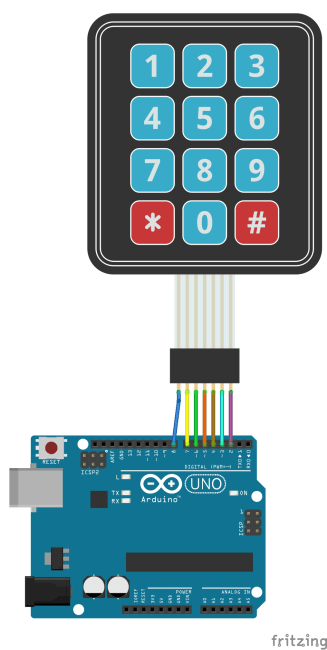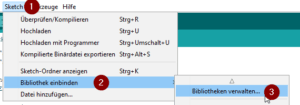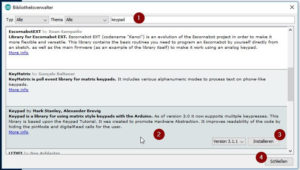In diesem Tutorial möchte ich die 3×4 Matrix Tastatur vorstellen.
Es gibt diese Tastatur auch zusätzlich mit den Buchstaben von A bis D.
Somit ergibt sich eine zusätzliche Reihe und damit ein Pin mehr am Stecker.
Bezug
Die 3×4 Matrix Tastatur kann für ca. 3 € bei eBay.de* erworben werden.
Hinweis von mir: Die mit einem Sternchen (*) markierten Links sind Affiliate-Links. Wenn du über diese Links einkaufst, erhalte ich eine kleine Provision, die dazu beiträgt, diesen Blog zu unterstützen. Der Preis für dich bleibt dabei unverändert. Vielen Dank für deine Unterstützung!
Technische Daten der 3×4 Matrix Tastatur
- Zahlen von 0 bis 9, sowie
- Sonderzeichen Stern (*) und Raute (#)
- Abmaße
- L x B x H 77 mm x 70 mm x 1 mm
- Betriebstemperatur -20 °C bis 40 °C
- max. Spannung 35V
Auf der Rückseite der Matrix Tastatur ist eine Klebefläche vorhanden, welche durch eine Folie bedeckt ist.
Wenn man eine der 12 Tasten betätigt so ist ein Anschlag der Taste spürbarer.
Anschluss
Die Matrix Tastatur verfügt über einen 7 Poligen Stecker.
Die ersten 4 Pins sind für die Zeilen und die letzten 4 Pins sind für die Spalten der Tastatur.
| 4×4 Matrix Tastatur | Arduino UNO |
|---|---|
| 1 | digitaler Pin D8 |
| 2 | digitaler Pin D7 |
| 3 | digitaler Pin D6 |
| 4 | digitaler Pin D5 |
| 5 | digitaler Pin D4 |
| 6 | digitaler Pin D3 |
| 7 | digitaler Pin D2 |
Quellcode
Nachfolgend möchte ich ein Beispiel zur 3×4 Matrix Tastatur liefern.
Bibliothek „Keypad“
Für den Quellcode wird die Bibliothek „Keypad“ benötigt.
Diese Bibliothek kann bequem über den Bibliotheksverwalter installiert werden.
Den Bibliotheksverwalter erreicht man über den Menüpfad
„Sketch“(1) -> „Bibliothek einbinden“ (2) -> „Bibliotheken verwalten…“ (3)
Es sollte sich nun der Bibliotheksverwalter öffnen. In diesem neuen Dialog wird zuerst nach dem Begriff „keypad“ (1) gesucht.
Nach einer kleinen Wartezeit (je nach Internet-/Rechen Geschwindigkeit) wird das Ergebnis angezeigt.
Aus dieser Liste wählen wir nun den Eintrag „Keypad by Mark Stanley, Alexander Brevig“ (2).
Zur Zeit der Erstellung des Tutorials liegt die Version 3.1.1 vor, welche mit der Schaltfläche „Installieren“ (3) installiert wird.
Nachdem jetzt die Bibliothek installiert wurde, kann der Dialog mit der Schaltfläche „Schließen“ (4) geschlossen werden.
Ein Neustart der Arduino IDE ist nicht notwendig.
Ein einfaches Beispiel
#include <Keypad.h> //Bibliothek zum auslesen der Matrix Tastatur
//Definieren der Zeilen und Spalten.
//Wenn eine größere Tastatur verwendet wird,
//muss das hierdefiniert werden.
const byte COLS = 3;
const byte ROWS = 4;
//Definieren der Pins, über welche die Matrix Tastatur
//mit dem Microcontroller verbunden wurde.
const byte COL_PINS[COLS] = { 2, 3, 4 };
const byte ROW_PINS[ROWS] = { 5, 6, 7, 8 };
//Aufbau der Tastatur als mehrdimensionales Array abbilden.
//Es ist darauf zu achten das die Tastatur verkehrtherum abgebildet ist.
//Wenn eine 4x4 Tastatur verwendet wird muss hier jeweils
//die Buchstaben 'A' bis 'D' ergänzt werden.
const char KEYS[ROWS][COLS]={
{'#','0','*'},
{'9','8','7'},
{'6','5','4'},
{'3','2','1'}
};
//Initialisieren des KeyPad Objektes
Keypad myKeypad = Keypad(makeKeymap(KEYS), ROW_PINS, COL_PINS, ROWS, COLS);
void setup() {
//Begin der seriellen Kommunikation mit 9600 baud.
Serial.begin(9600);
}
void loop() {
//lesen ob eine Taste gedrückt wurde
char key = myKeypad.getKey();
//Wenn eine Taste gedrückt wurde,
//dann den Wert auf der seriellen Konsole
//Ausgeben.
if (key) {
Serial.print("Die Taste ");
Serial.print(key);
Serial.println(" wurde gedrueckt");
}
}